Πολλοί χρήστες αντιμετωπίζουν πολύ συχνάμια τέτοια έννοια ως πελάτης RDP, αν και μερικές φορές δεν καταλαβαίνουν πλήρως τι είναι αυτά τα προγράμματα και για ποια είναι. Ας εξετάσουμε τι είναι ένας πελάτης RDP (ας πάρουμε τα Windows XP και 7 ως το λειτουργικό περιβάλλον του λειτουργικού συστήματος). Τέλος, θα παρουσιαστεί μια λίστα εναλλακτικών εφαρμογών.
Πελάτες RDP: τι είναι και γιατί χρειάζονται
Για να προσδιορίσετε την κατανόηση της ουσίας ενός τέτοιουπρογράμματα, πρέπει απλώς να αποκρυπτογραφήσετε τη συντομογραφία RDP. Στην πραγματικότητα, είναι ένα ειδικό πρωτόκολλο (Remote Desktop Protocol) που σας επιτρέπει να συνδεθείτε σε μια απομακρυσμένη επιφάνεια εργασίας από οποιοδήποτε άλλο τερματικό ή από μια φορητή συσκευή.

Ωστόσο, να μιλάμε μόνο για την πρόσβαση αποκλειστικάΤο "Desktop" είναι κάπως λάθος. Σχεδόν οποιοδήποτε πρόγραμμα αυτού του τύπου, είτε πρόκειται για πρόγραμμα-πελάτη RDP για Windows XP, 7 ή υψηλότερη, σας επιτρέπει να έχετε πρόσβαση σε όλες τις λειτουργίες και τις ρυθμίσεις του συστήματος, καθώς και στις πληροφορίες που είναι αποθηκευμένες στον απομακρυσμένο υπολογιστή. Και μπορείτε να ελέγχετε απολύτως όλες τις διαθέσιμες παραμέτρους από ένα απομακρυσμένο τερματικό, smartphone ή tablet. Όσον αφορά τις ρυθμίσεις, είναι πολύ παρόμοιες (αν χρησιμοποιείτε, για παράδειγμα, έναν "εγγενή" πελάτη RDP για Windows 7 ή ένα προϊόν λογισμικού τρίτου μέρους).
Προκαταρκτική ενημέρωση για τα Windows XP
Συνήθως δεν υπάρχουν προβλήματα με τη ρύθμιση εφαρμογών αυτού του τύπου, καθώς όλες οι διαδικασίες αυτοματοποιούνται όσο το δυνατόν περισσότερο. Ωστόσο, πρέπει να δώσετε προσοχή σε κάποιες αποχρώσεις.

Στα Windows XP ακόμη και με εγκατεστημένο το SP3παρέχεται η έκδοση πελάτη 6.1. Μπορείτε να εγκαταστήσετε τον πελάτη RDP 7.0 μόνο σε χειροκίνητη λειτουργία. Δυστυχώς, υπάρχουν συχνά προβλήματα κατά τη λήψη μιας ενημέρωσης από τον επίσημο ιστότοπο της Microsoft, επομένως μπορείτε να πραγματοποιήσετε λήψη της ενημέρωσης από άλλη πηγή. Σε αυτήν την περίπτωση, εννοούμε το πακέτο ενημέρωσης KB969084 (85), λαμβάνοντας υπόψη το bitness του συστήματος.
Μετά τη λήψη του αρχείου που εμφανίζεται στοεκτελέσιμη έκδοση (EXE), απλώς εκτελέστε την και περιμένετε να ολοκληρωθεί η διαδικασία ενημέρωσης. Μετά την ολοκλήρωση της εγκατάστασης, ο υπολογιστής ή ο φορητός υπολογιστής πρέπει να επανεκκινήσουν χωρίς αποτυχία. Η έκδοση 7.0 στα Windows XP επιτρέπει την απομακρυσμένη πρόσβαση ακόμη και σε τερματικά με τη δέκατη έκδοση του συστήματος.
Ενσωματωμένο πρόγραμμα-πελάτη RDP για Windows 7: Αρχική εγκατάσταση συστήματος
Το "επτά" έχει επίσης το δικό του πρόγραμμααπομακρυσμένη πρόσβαση. Ωστόσο, εάν σε XP ο πελάτης RDP μπορεί να αναβαθμιστεί στην έκδοση 7.0, τότε η προεπιλεγμένη έκδοση είναι 7.1, η οποία παρουσιάζεται με τη μορφή ενός ειδικού βοηθητικού προγράμματος MsTsc.exe.
Αλλά πριν ξεκινήσετε τη ρύθμιση, πρέπει να πάτε"Πίνακας Ελέγχου" και επιλέξτε την ενότητα "Σύστημα". Επίσης, η πρόσβαση μπορεί να πραγματοποιηθεί μέσω του μενού ιδιοτήτων του υπολογιστή κάνοντας κλικ στο εικονίδιο που βρίσκεται στην "Επιφάνεια εργασίας".
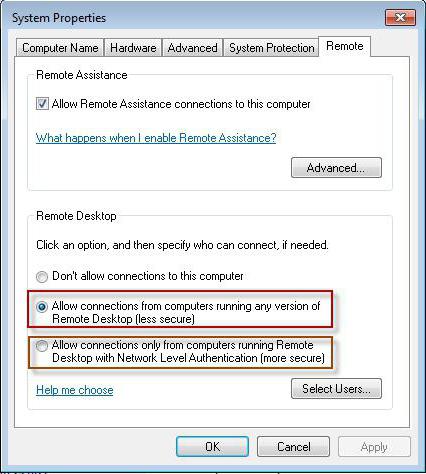
Στα αριστερά, υπάρχει μια ενότητα για τη διαμόρφωση του τηλεχειριστηρίουπρόσβαση, στην οποία στην κατάλληλη καρτέλα πρέπει να τοποθετήσετε ένα σημάδι επιλογής μπροστά από τις γραμμές για την άδεια αυτής της λειτουργίας και τη σύνδεση απομακρυσμένης βοήθειας. Επιπλέον, μπορείτε να επιλέξετε χρήστες που θα υπόκεινται σε αυτούς τους κανόνες.
Γενικοί κανόνες προσαρμογής
Οποιοσδήποτε πελάτης RDP για Windows μπορεί να κληθεί από την τυπική εντολή mstsc που έχει εισαχθεί στο ράφι κονσόλας Run (Win + R).
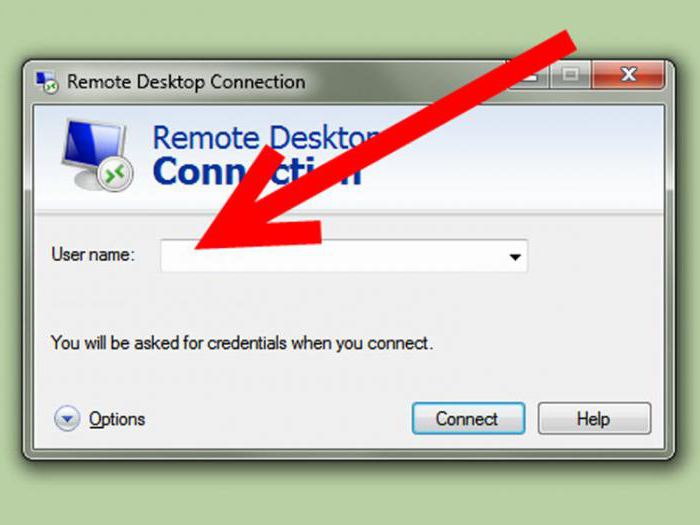
Στο παράθυρο σύνδεσης, πρέπει να εισαγάγετε την επιθυμητή διεύθυνση IPδιακομιστή ή τερματικό με το οποίο θα πραγματοποιηθεί η συνεδρία επικοινωνίας. Μετά από αυτό, το σύστημα θα σας ζητήσει να εισαγάγετε τα διαπιστευτήριά σας και, στη συνέχεια, ανακατευθύνει στην απομακρυσμένη "Επιφάνεια εργασίας".

Για να αλλάξετε τις ρυθμίσεις, αναπτύξτεεμφάνιση όλων των παραμέτρων χρησιμοποιώντας το αντίστοιχο κουμπί. Στην καρτέλα Γενικές ρυθμίσεις, μπορείτε να εισαγάγετε ένα όνομα υπολογιστή και να ορίσετε την ανάλυση ώστε να διατηρεί τις τρέχουσες ρυθμίσεις. Είναι εξίσου εύκολο να ρυθμίσετε τη φωτεινότητα της οθόνης και άλλα χαρακτηριστικά που σχετίζονται με αυτήν στην αντίστοιχη καρτέλα. Στις τοπικές διαδικασίες, η ποιότητα του ήχου προσαρμόζεται, επιτρέπονται οι συντομεύσεις πληκτρολογίου και επιλέγονται οι συσκευές που θα θέλαμε να χρησιμοποιήσουμε κατά τη σύνδεση (εκτυπωτές, φαξ κ.λπ.). Στην καρτέλα προγραμμάτων, μπορείτε να επιλέξετε μια συγκεκριμένη εφαρμογή που θα ξεκινήσει αυτόματα κατά την εγκατάσταση απομακρυσμένης πρόσβασης. Στην ενότητα αλληλεπίδρασης, μπορείτε να ορίσετε τις δικές σας παραμέτρους ταχύτητας σύνδεσης. Τέλος, στις ρυθμίσεις για προχωρημένους, μπορείτε να ορίσετε τις παραμέτρους ελέγχου ταυτότητας διακομιστή.
Τώρα το μόνο που μένει είναι να αποθηκεύσουμε τις αλλαγές που πραγματοποιήθηκαν (το κουμπί "Αποθήκευση ως ..." στην καρτέλα γενικών ρυθμίσεων, εισάγετε το όνομα σύνδεσης και επιβεβαιώστε την αποθήκευση σε οποιοδήποτε βολικό μέρος.
Αλλάξτε τις ρυθμίσεις για τον περιορισμό της ταχύτητας σύνδεσης
Αλλά δεν είναι μόνο αυτό. Το γεγονός είναι ότι οι ενσωματωμένοι πελάτες RDP μπορούν να περιορίσουν σημαντικά την ταχύτητα πρόσβασης σε απομακρυσμένα τερματικά (το όριο ταχύτητας ενημέρωσης έχει οριστεί).
Μπορείτε να αλλάξετε τις ρυθμίσεις στον επεξεργαστή συστήματος.μητρώο, το οποίο καλείται από την εντολή regedit στο μενού Εκτέλεση. Εδώ πρέπει να επιλέξετε τον κλάδο HKCU και να βρείτε την παράμετρο MinSendInterval στην ενότητα ΛΟΓΙΣΜΙΚΟ. Η προεπιλεγμένη τιμή έχει οριστεί στα 120ms, αλλά είναι καλύτερα να το αλλάξετε και να το ορίσετε στα 5-10ms.
Στην πορεία, μπορείτε να αλλάξετε την τιμή του μεγέθους της προσωρινής μνήμης και τις παραμέτρους του "pin-connector", αλλά είναι καλύτερα να μην τα αγγίξετε. Αλλά για το βασικό OrderDrawThreshold είναι καλύτερο να ορίσετε την τιμή στα 1 ms.
Πρέπει να αλλάξω τη θύρα;
Σχεδόν όλοι οι γνωστοί πελάτες RDP γιασωστή λειτουργία χρησιμοποιήστε τη θύρα 3389. Εάν για κάποιο λόγο δεν λειτουργεί, πρώτα πρέπει να αλλάξετε τις ρυθμίσεις του τείχους προστασίας και να δημιουργήσετε έναν νέο κανόνα για τη θύρα και να εισαγάγετε την τιμή θύρας για το πρωτόκολλο TCP.

Σε ορισμένες περιπτώσεις μπορεί να απαιτείται προώθησηθύρα στο δρομολογητή, όπου, όπως και το τείχος προστασίας, δημιουργείται ένας νέος κανόνας με την τιμή 3389 ως τη θύρα προώθησης. Για σωστή διαμόρφωση, συνιστάται να διαβάσετε την τεκμηρίωση για το δρομολογητή.
Εναλλακτικά προγράμματα
Δεν συμφωνούν όλοι οι χρήστες ότι "συγγενείς"Οι πελάτες RDP για Windows είναι η βέλτιστη λύση για απομακρυσμένη πρόσβαση. Σήμερα υπάρχουν πολλά τέτοια προγράμματα. Για παράδειγμα, ένας πελάτης από την εταιρεία Google θεωρείται πολύ βολικός.
Το μόνο που είναι αυτό για αυτόνγια να λειτουργήσει σωστά, πρέπει να έχετε εγκαταστήσει την τελευταία έκδοση του προγράμματος περιήγησης Google Chrome στο σύστημα. Αλλά στις ρυθμίσεις είναι πολύ απλούστερη και η χρηστικότητα φαίνεται καλύτερη από αυτή των τυπικών βοηθητικών προγραμμάτων των Windows.

Υπάρχουν ελάχιστες ρυθμίσεις εδώ, αλλά η κύρια συνθήκη είναιΗ παραχώρηση πρόσβασης είναι να χρησιμοποιήσετε τον δικό σας λογαριασμό υπηρεσιών Google. Για κατόχους κινητών συσκευών με λειτουργικό σύστημα Android, αυτό δεν είναι καθόλου πρόβλημα. Αλλά στο τέλος, μπορείτε να ελέγξετε έναν υπολογιστή ή φορητό υπολογιστή ακόμη και από το πιο απλό smartphone.
Μεταξύ των άλλων βοηθητικών προγραμμάτων, αξίζει να σημειωθούν τα ακόλουθα:
- FreeRDP.
- Ρεμίνα.
- Rdesktop, κ.λπ.
Συμπέρασμα
Είναι δύσκολο να συμβουλεύσεις τι ακριβώς να χρησιμοποιήσεις, γιατίκάθε πρόγραμμα έχει τα δικά του πλεονεκτήματα και μειονεκτήματα. Ωστόσο, εάν κάνουμε κάποιο είδος σύγκρισης, μπορούμε να συμπεράνουμε: τίποτα δεν είναι πιο εύκολο από το να δουλεύεις με τα δικά σου εργαλεία των Windows ή την εγκατάσταση της Απομακρυσμένης επιφάνειας εργασίας Chrome από την Google. Ωστόσο, σε κάθε περίπτωση, θα πρέπει να εκτελέσετε προκαταρκτική διαμόρφωση για να επιτρέψετε την απομακρυσμένη πρόσβαση σε έναν υπολογιστή ή διακομιστή τερματικού στο πρώτο στάδιο.











